网友余温提问:excel2016怎样设置共享编辑
大家知道excel2007如何设置共享编辑吗?如果不知道的话,那就看一看excel2007设置共享编辑的方法哦,希望大家能够得到帮助。
excel2007共享编辑的设置教程:
共享编辑设置步骤1:双击打来Excel工作表
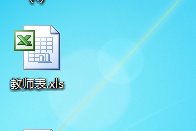
共享编辑设置步骤2:选择【审阅】选项卡
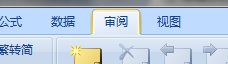
共享编辑设置步骤3:单击【更改】中的【共享工作簿】
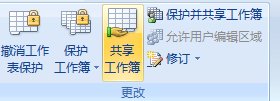
共享编辑设置步骤4:出现如图窗口
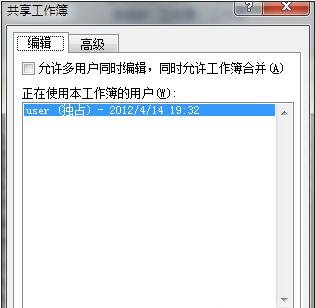
共享编辑设置步骤5:勾选此选项

共享编辑设置步骤6:选择【高级】选项卡
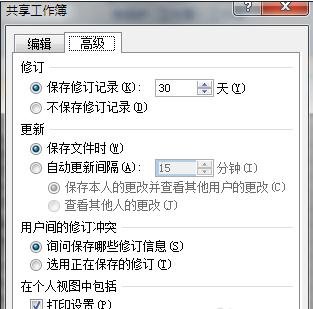
共享编辑设置步骤7:在【更新】选项中选择【自动更新间隔】并设置为20分钟
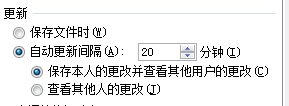
共享编辑设置步骤8:然后设置其他选项并点击【确定】
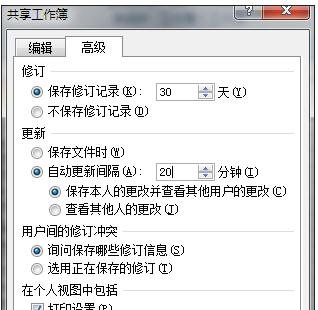
共享编辑设置步骤9:出现如图对话框,单击【确定】
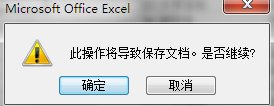
共享编辑设置步骤10:文件名会变成如图样式,就完成了文件共享。
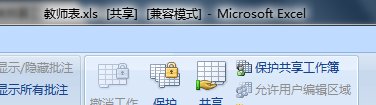
以上就是excel2007设置共享编辑的方法,希望可以帮助到大家。
关于《excel2007如何设置共享编辑?excel2007设置共享编辑的方法》相关问题的解答荒妙小编就为大家介绍到这里了。如需了解其他软件使用问题,请持续关注国旅手游网软件教程栏目。
![华为荣耀畅玩8a来电声音怎么调[荣耀畅玩8c怎么改主题]](http://img.citshb.com/uploads/article/20230514/6460e2c271f6c.jpg)
![华为荣耀畅玩8c开发者选项在哪[荣耀8c开发者模式在哪]](http://img.citshb.com/uploads/article/20230514/6460e1451abff.jpg)
![红米手机如何调整字体大小[红米手机怎么把字体调大小]](http://img.citshb.com/uploads/article/20230514/6460d31b19083.jpg)
![荣耀v20如何设置动态壁纸[华为荣耀v20怎么设置动态壁纸锁屏]](http://img.citshb.com/uploads/article/20230514/6460d1a092efa.jpg)
![华为畅享9怎么找回删除的照片[华为畅享9plus清除所有数据]](http://img.citshb.com/uploads/article/20230514/6460b563e068e.jpg)
![游戏蜂窝激活root权限的具体操作步骤有哪些[游戏蜂窝怎么获得root权限]](http://img.citshb.com/uploads/article/20230514/6460ef8602a29.jpg)
![音遇app取关好友的图文教程[音遇app取关好友的图文教程]](http://img.citshb.com/uploads/article/20230514/6460edab242ed.jpg)
![聊天宝怎么用[聊天宝怎么提现]](http://img.citshb.com/uploads/article/20230514/6460e921adb1d.jpg)
![和包支付使用方法[和包支付怎么操作流程]](http://img.citshb.com/uploads/article/20230514/6460e8a304801.jpg)
![uki派对怎么玩[uki开派对]](http://img.citshb.com/uploads/article/20230514/6460e66bc1fc5.jpg)



